Midnight est un pack de textures qui a pour objectif d’ajouter à Minecraft une interface sombre qui change radicalement l’apparence des différentes interfaces du jeu. Le pack offre aux joueurs une nouvelle palette visuelle qui remplace les teintes lumineuses et colorées habituelles par des nuances plus sombres, créant une atmosphère plus adaptée lorsque vous jouez la nuit. Tout en conservant le charme de Vanilla Minecraft, il propose une version nocturne du jeu, comme si vous jouiez à minuit, d’où son nom.
Au-delà de son esthétique nocturne, le pack de textures Midnight offre également une refonte de nombreuses icônes de l’interface de Minecraft. Les textures ont été adroitement créées pour correspondre au thème de Midnight. Leurs teintes sombres donnent l’impression de jouer dans une nuit sans fin, tout en conservant la lisibilité de tous les éléments du jeu. Comme dit précédemment, l’interface utilisateur a également été modifiée pour se conformer à la thématique sombre. Les icônes et les éléments d’interface sont maintenant présentés en nuances de gris et de noir, ce qui facilite le jeu dans des conditions de faible éclairage et est également reposant pour les yeux..
Galerie
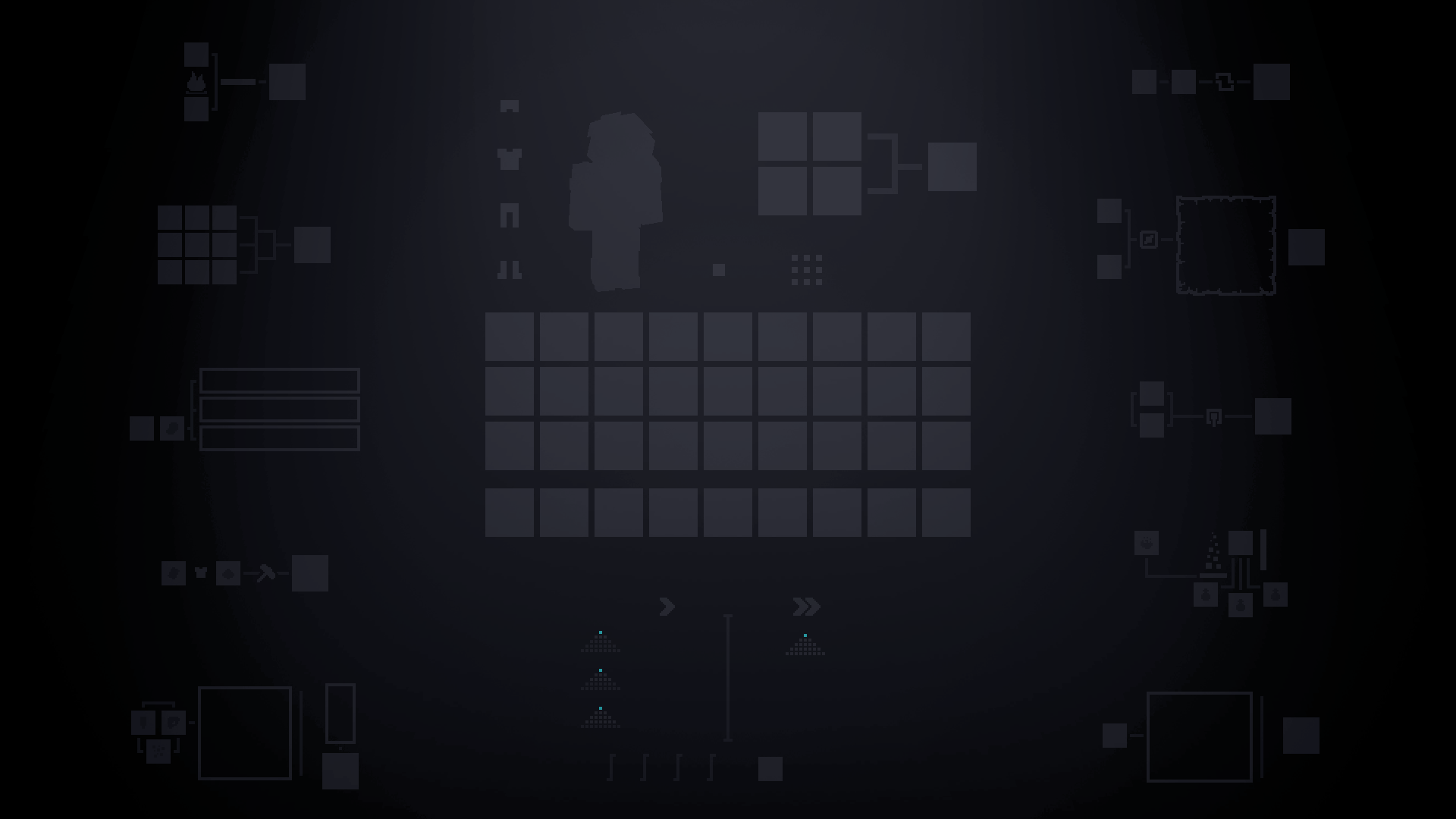
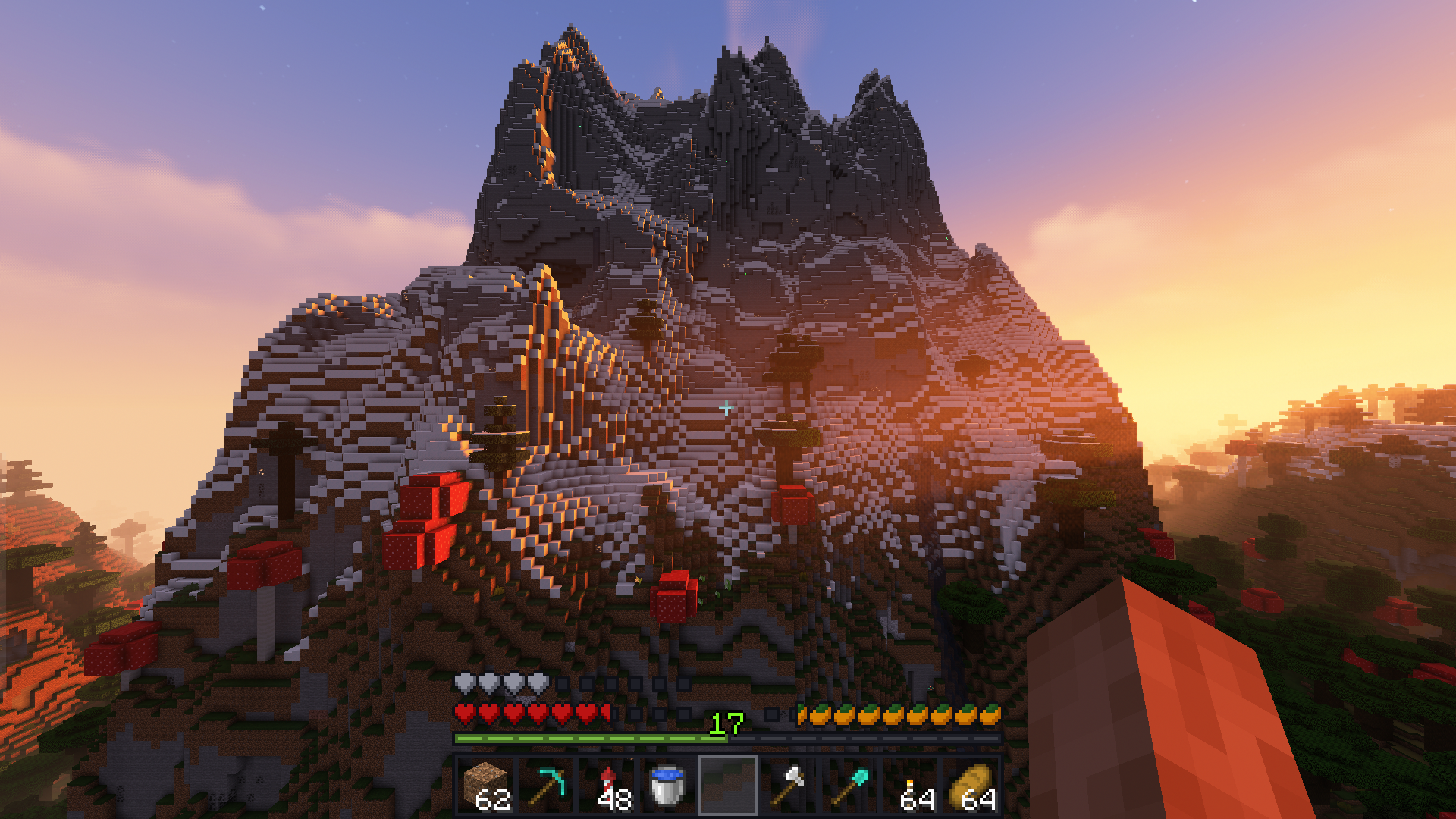
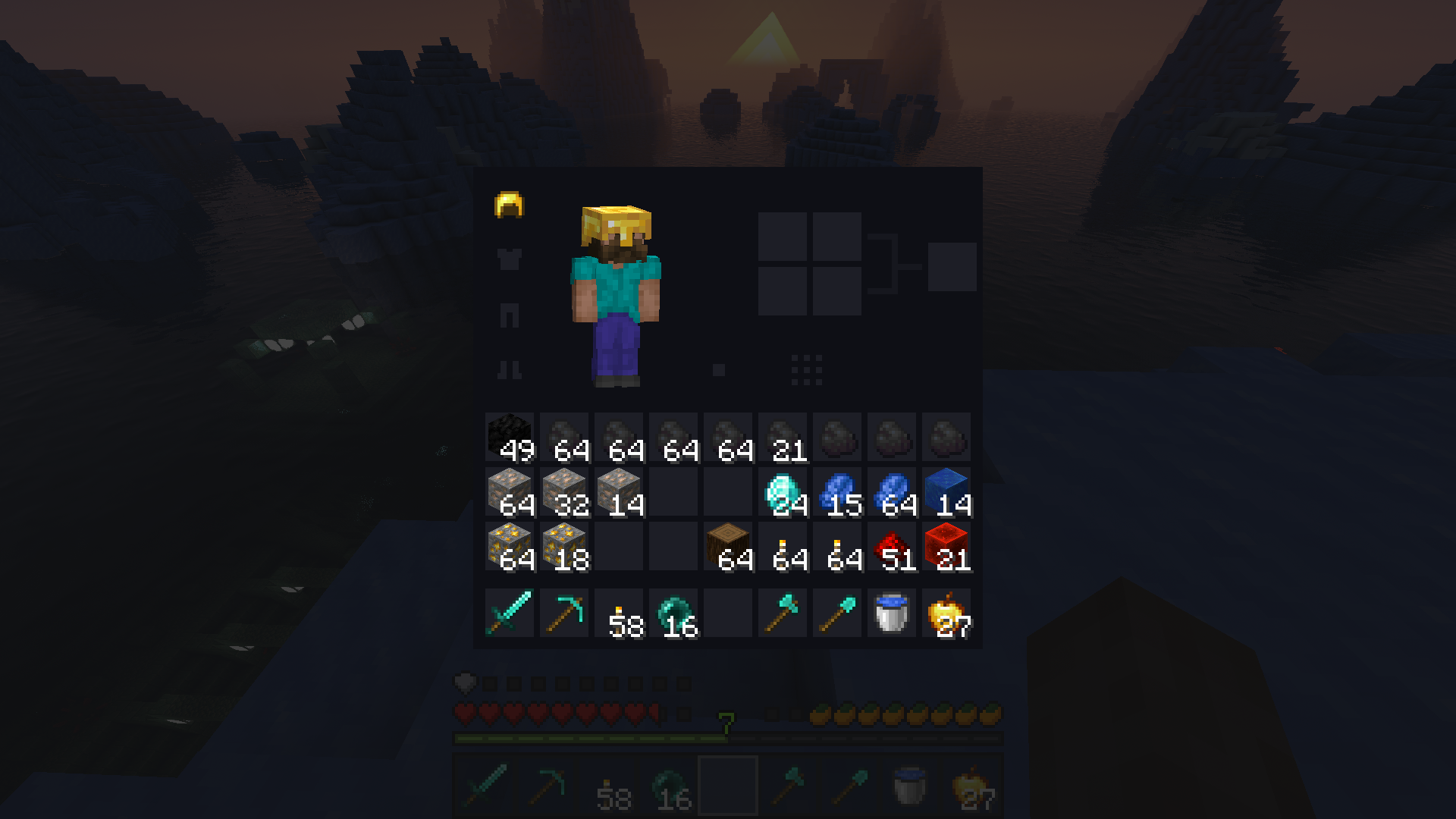
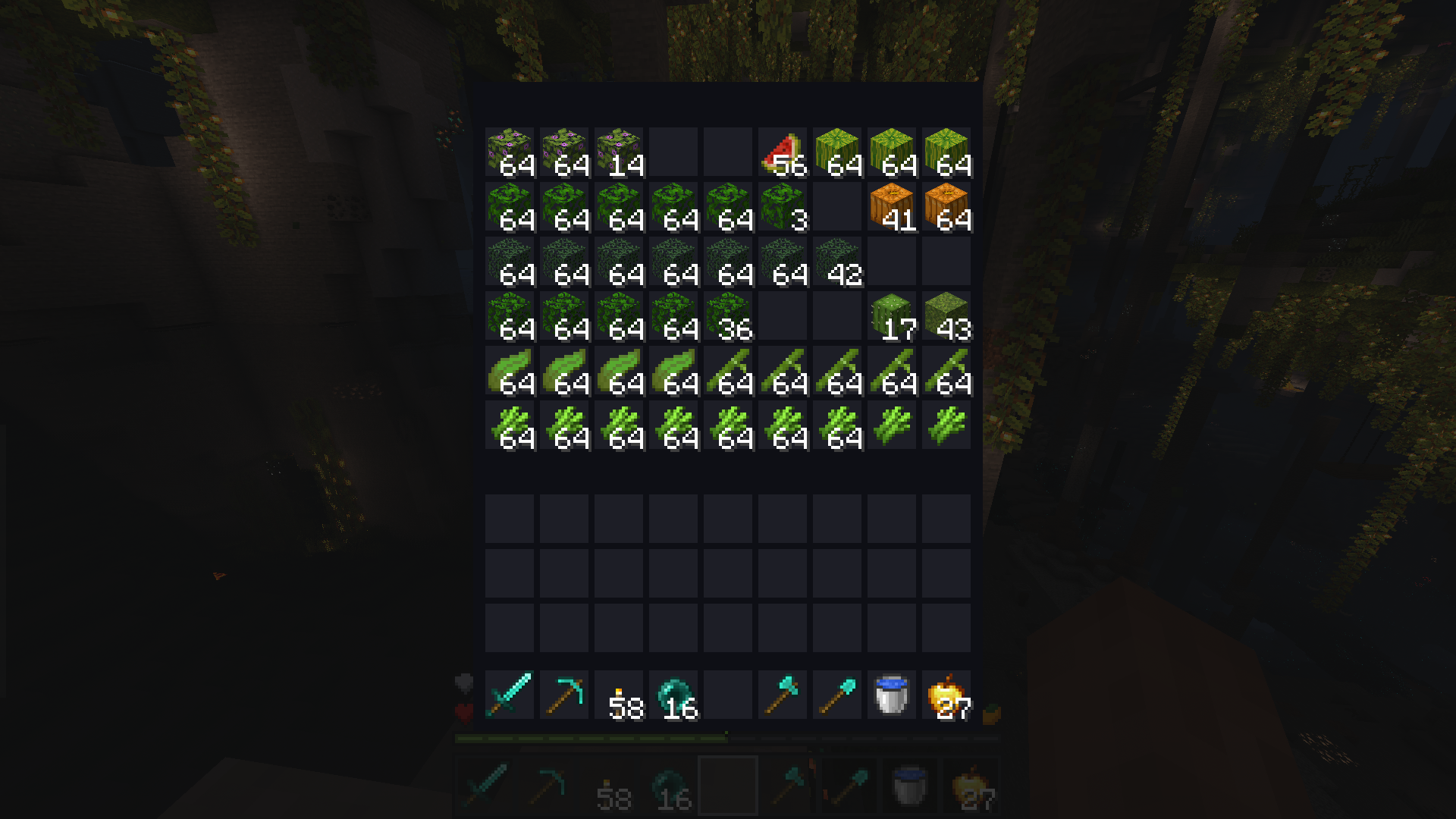
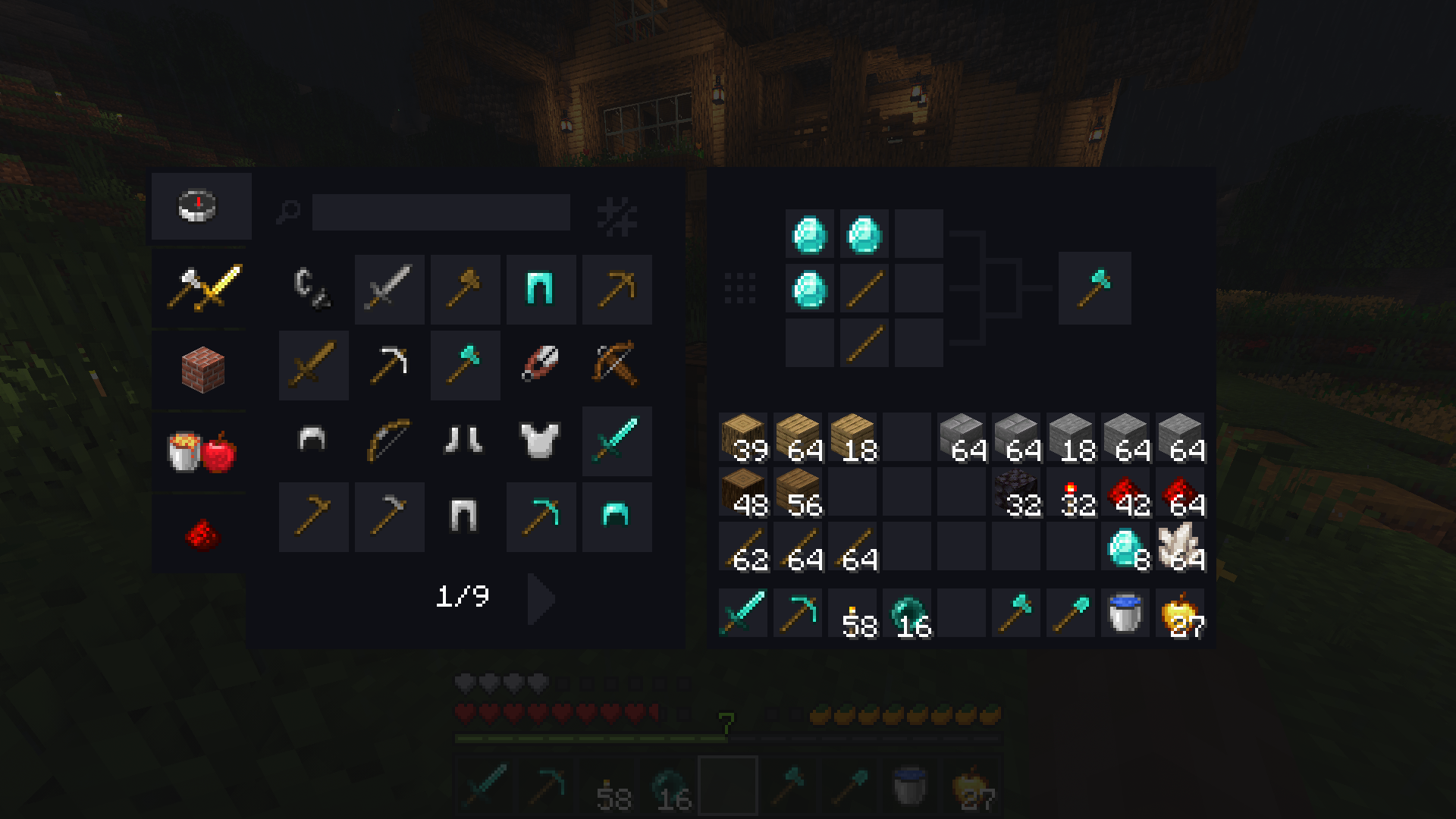
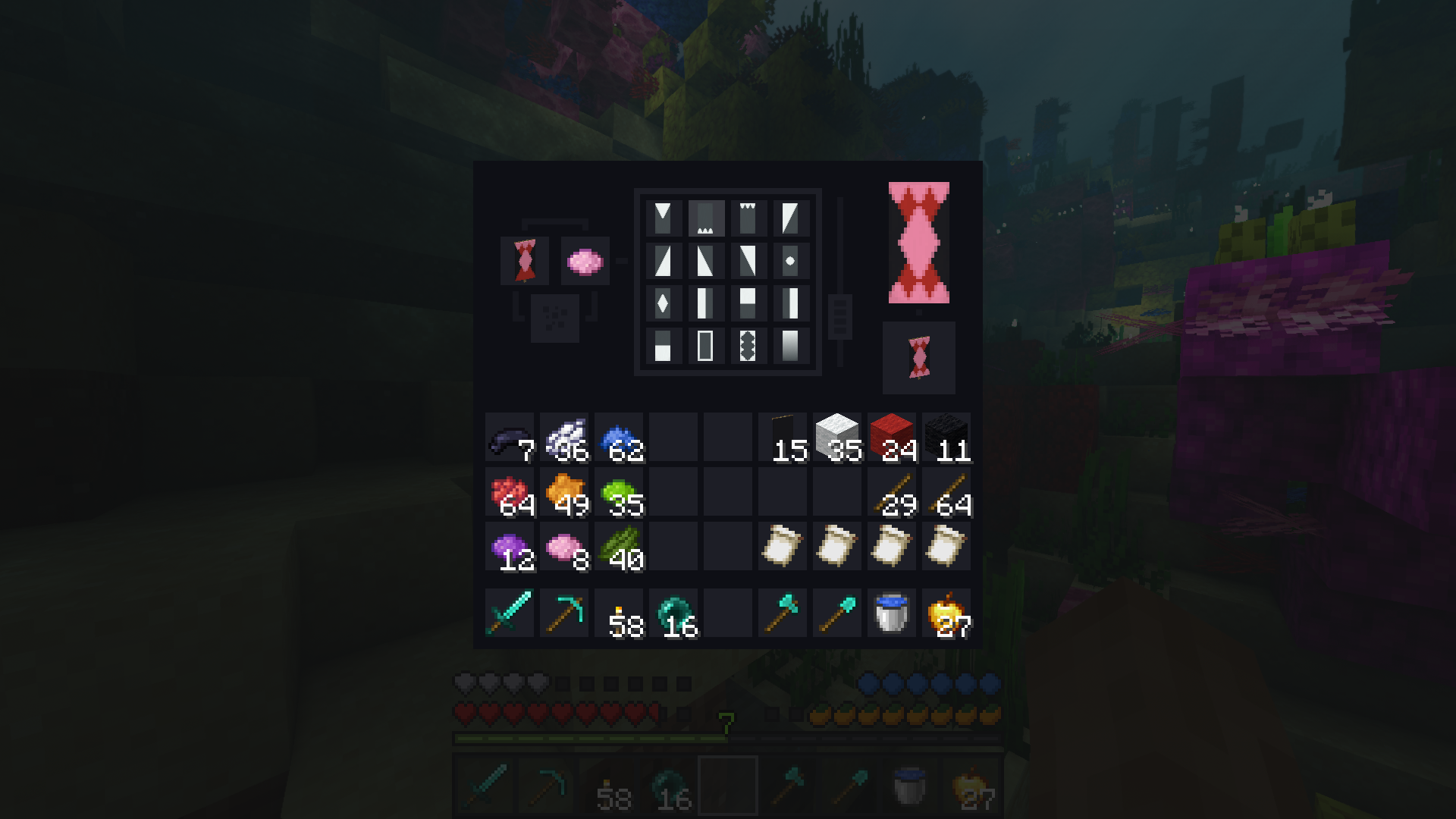
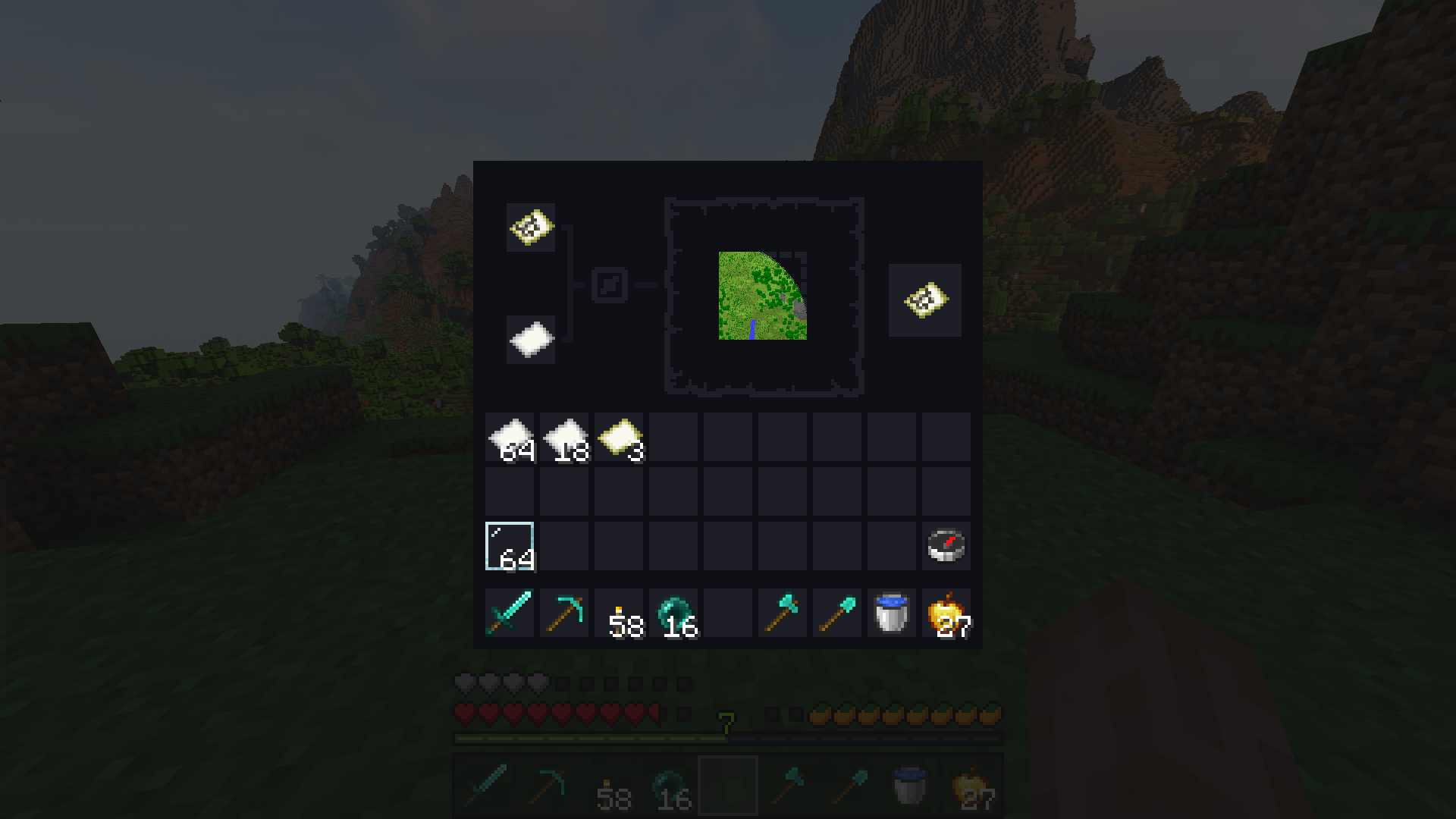
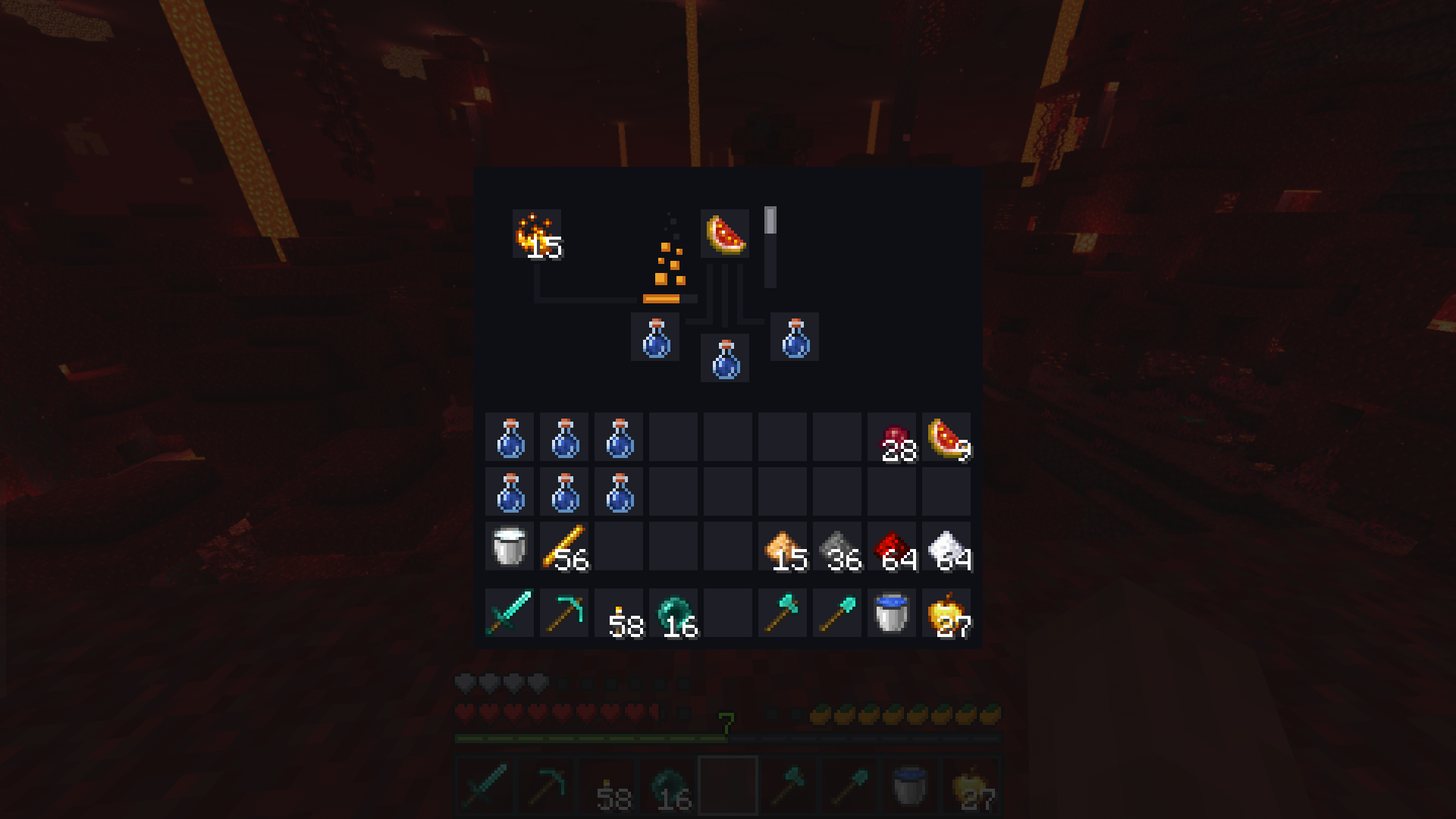
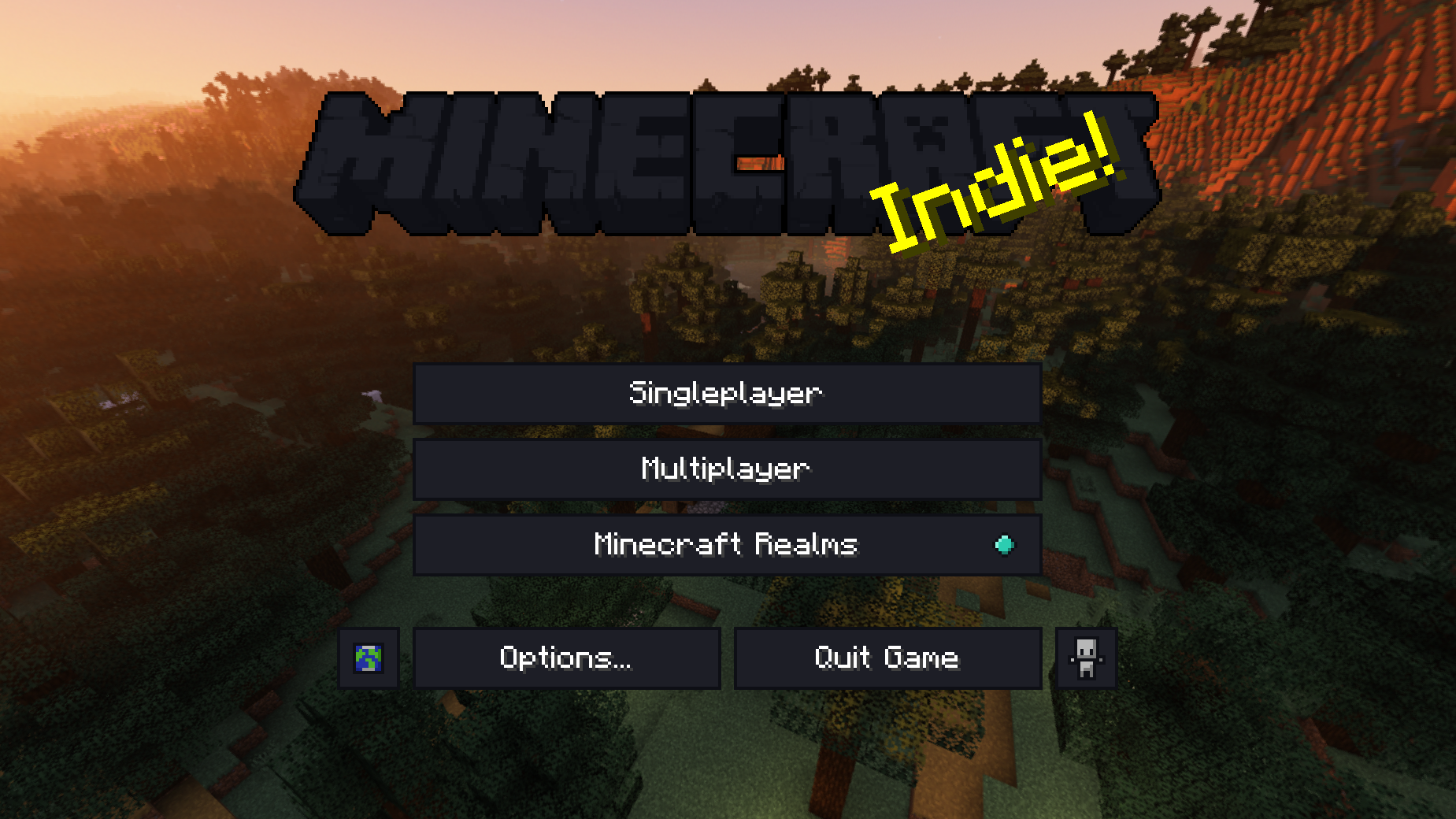
Informations
- Auteur du pack de textures : anotherbazyl
- Versions Minecraft : 1.20 – 1.19 – 1.18 – 1.17 – 1.16 – 1.15 – 1.14 – 1.13 – 1.12
- Résolution : 16 x 16
- Date de mise à jour : 11/06/2023
- Lien original : Curseforge
Téléchargement de Midnight
Pour profiter de toutes les fonctionnalités du pack de textures, il est recommandé d’installer Optifine :
Version 16 x 16 :
Guide d’installation d’un pack de textures sur Minecraft
Commencez par télécharger le pack de texture puis trouvez votre dossier .minecraft :
• Windows : Allez dans le menu Démarrer, puis rendez-vous dans Exécuter. Sinon, faites Touche Windows + R. Ensuite, tapez %appdata% dans la barre de recherche, puis allez dans le dossier .minecraft.
• Linux : Appuyez en même temps sur ALT + F2. Vous devriez normalement avoir votre .minecraft.
Si vous ne le voyez pas, activez les dossiers cachés avec la combinaison CTRL + H.
• Mac : Votre dossier minecraft se trouve dans Utilisateur > Bibliothèque > Application Support. Si vous ne trouvez pas Application Support, faites Finder > Barre des menus : Aller + Maintenir ALT > Bibliothèque.
Glissez l’archive du resource pack dans le dossier resourcepacks, qui se trouve dans votre dossier .minecraft.
Une fois le jeu ouvert, allez dans Options > Resource Packs et activez-le en le basculant sur la file de droite.
Lancez le jeu, et amusez-vous bien !
Si vous souhaitez plus de détails sur la procédure d’installation, consultez notre guide qui explique en détail comment installer un resource pack sur Minecraft

![[Resource Pack] Midnight [1.12 – 1.20] midnight](https://www.minecraft-france.fr/wp-content/uploads/2023/06/midnight.png)